Bạn nghi ngờ website của mình bị nhiễm mã độc? Bạn đang tìm cách quét mã độc website nhanh chóng, chính xác? Tino Group sẽ giúp bạn tìm cách quét mã độc, cách để trị và cả cách để phòng ngừa nhiễm mã độc nhé!
Dấu hiệu của website bị nhiễm mã độc
Mã độc nguy hiểm như thế nào?
Mã độc – Malware là những chương trình hay phần mềm độc hại và cũng có thể là những tệp tin bất kỳ. Nhưng chúng lại có khả năng gây hại cho người sử dụng internet, các thiết bị và cả những trang web.
Chúng có khả năng xâm nhập bất hợp pháp vào hệ thống, website và các thiết bị gây ra rất nhiều rắc rối như: gây cản trở hoạt động của website, theo dõi, đánh cắp và chiếm dụng nguồn tài nguyên website, thông tin người dùng và các dữ liệu khác.
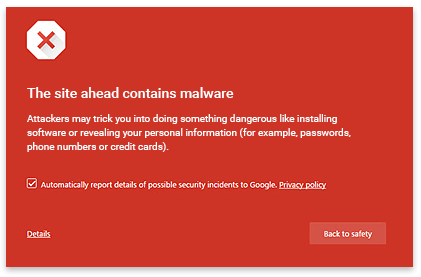
Bạn có thể thấy rằng mã độc – Malware sẽ gây ra rất nhiều hậu quả khôn lường nếu vô tình website của bạn dính phải. Vậy, những dấu hiệu của website bị nhiễm mã độc là gì?
6 dấu hiệu của website bị nhiễm mã độc
Trong thực tế, hầu hết các dấu hiệu website của bạn bị nhiễm mã độc là không rõ ràng. Rất nhiều trường hợp, bạn sẽ không hề biết website của mình bị nhiễm mã độc nếu không sử dụng các phần mềm để quét. Tuy nhiên, bạn vẫn có thể tham khảo 6 dấu hiệu của website bị nhiễm mã độc sau đây:
- Trang web của bạn bị Google liệt vào danh sách blacklist và hiện ra màn hình như trong ảnh phía trên.
- Website của bạn bị thay đổi liên kết và dẫn đến một trang khác
- Lưu lượng truy cập vào website bị tăng giảm đột ngột
- Tài khoản quản trị của bạn đã bị thay đổi mật khẩu hoặc có một tài khoản bất thường khác được tạo thêm.
- Một số file trong website bị thay đổi hoặc bị xóa đi nhưng không phải bạn thực hiện
- Website thường xuyên bị treo hoặc bị hỏng nặng đến rất nặng
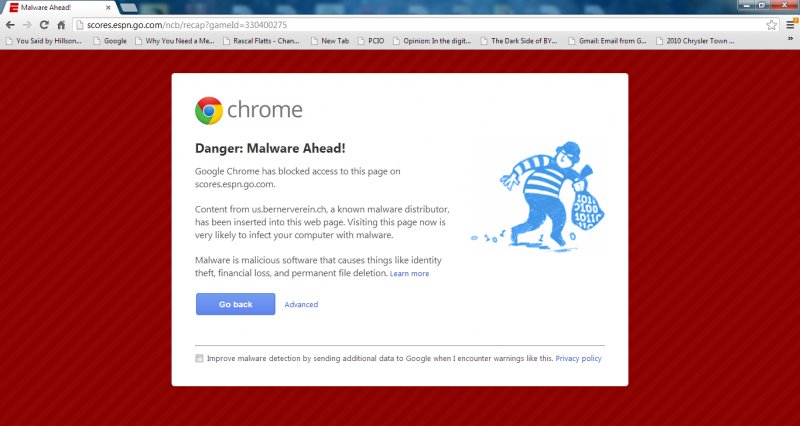
Tất nhiên, có nhiều trường hợp những mã độc bị cài cắm vào với mục đích theo dõi và đánh cắp dữ liệu nhưng không lộ ra. Vì thế, chúng ta sẽ phải tiếp tục xem các cách để nhận biết được mã độc thủ công và bằng công cụ nhé!
Cách quét mã độc website và kiểm tra website có bị nhiễm mã độc hay không
Cách quét mã độc website thủ công
Kiểm tra mã độc trong cơ sở dữ liệu
Để diệt trừ các loại mã độc, chúng ta nên kiểm tra từ gốc lên ngọn và nơi đầu tiên chúng ta nên kiểm tra đó chính là cơ sở dữ liệu của website.
Các website được code thủ công ngay từ đầu sẽ khó để các hacker xâm nhập hơn. Tuy nhiên, hầu hết các doanh nghiệp vừa và nhỏ cũng như các cá nhân sẽ không có đủ nguồn lực, thời gian để thực hiện. Vì thế, đa phần chọn những phần mềm mã nguồn mở để sử dụng.
WordPress chính là một trong những “nạn nhân” bị các hacker nhắm đến nhiều nhất để phát tán mã độc.
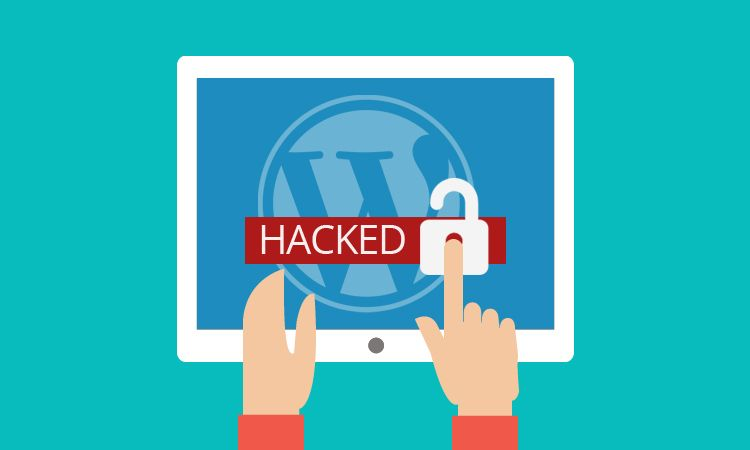
Để kiểm tra, bạn sẽ cần phải hiểu biết về SQL và truy cập được vào công cụ quản lý cơ sở dữ liệu như phpMyAdmin hoặc truy cập trực tiếp vào trong cơ sở dữ liệu.
Theo SiteLock, sau đây sẽ là 5 loại mã phổ biến nhất được các hacker sử dụng để “qua mắt” người dùng và khai thác dữ liệu:
- eval
- base64_decode
- gzinflate
- shell_exec
- GLOBALS
- error_reporting(0)
Ngay khi nhận thấy những dấu hiệu này, bạn nên xóa chúng đi, thay đổi mật khẩu trang và làm một số điều khác có thể; nhưng không nên backup dữ liệu vào lúc này, vì mã độc sẽ được backup theo khiến việc backup dữ liệu không có ý nghĩa.
Kiểm tra mã độc trong file
Bạn có thể sử dụng công cụ FTP hoặc sử dụng File Manager trong các bản điều khiển website để kiểm tra các tệp tin. Nếu bạn sử dụng WordPress đến mức quen thuộc, bạn có thể dễ dàng nhận thấy những tệp tin lạ nằm trong host của bạn. Bạn nên nhanh chóng xóa chúng đi trước khi chúng biến trang của bạn trở thành “nạn nhân” thật sự.
Cách quét mã độc website bằng công cụ
Những cách thủ công chỉ dành cho những người có hiểu biết nhiều về quản trị cơ sở dữ liệu và code. Với những bạn không có nhiều kiến thức về code, có thể sử dụng các công cụ như sau:
Virustotal: đây là một công cụ miễn phí giúp bạn có thể quét trang web của bạn có bị nhiễm loại mã độc nào hay không, kiểm tra các file có bị dính mã độc và cả cung cấp một số kiến thức rất hữu ích về các loại mã độc mà bạn nên sử dụng thử 1 lần.
Cách sử dụng khá đơn giản, bạn chỉ cần tải file lên hoặc gõ URL tên miền của bạn vào và nhấn kiểm tra. Tùy theo nội dung có trong website, thời gian quét của phần mềm sẽ tương ứng nhanh hay lâu.
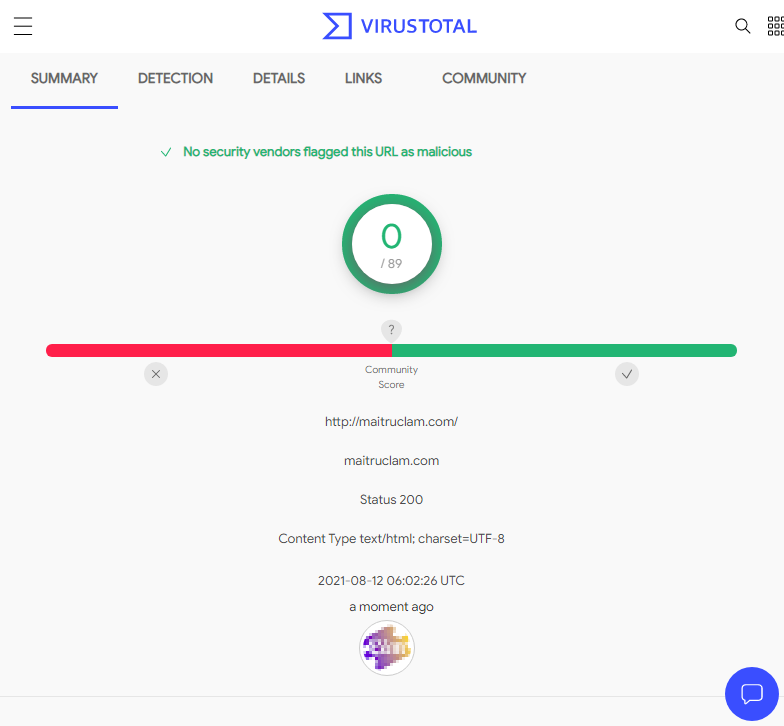
Sucuri SiteCheck: đây là một công cụ khác cũng không kém phần nổi tiếng. Trang Sucuri SiteCheck sẽ giúp bạn kiểm tra và bảo vệ website của bạn chỉ với 2 bước: nhập link trang web và nhấp vào Scan Website. Nếu trang của bạn có vấn đề, họ sẽ đề xuất luôn cách xử lý giúp bạn! Thật quá tuyệt vời đúng không nào!
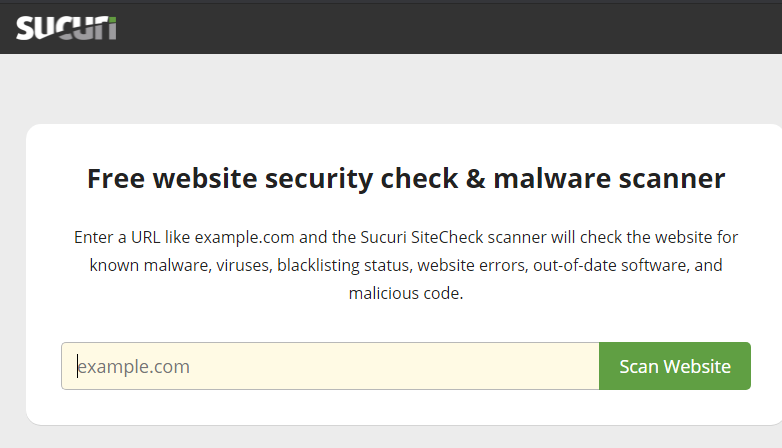
Cách để bảo vệ website WordPress
Chỉ kiểm tra là chưa đủ, bạn sẽ cần phải phòng tránh trước khi website của bạn bị nhiễm mã độc. Nếu website của bạn đã bị nhiễm mã độc, khả năng cao, rất nhiều dữ liệu quan trọng sẽ bị đánh cắp và đôi khi là mất quyền kiểm soát website bạn bỏ công xây dựng.
Tino Group sẽ giới thiệu bạn cách sử dụng plugin iThemes Security cho trang web của mình nhé! Nếu bạn đang sử dụng dịch vụ của Tino Group, bạn sẽ được tặng miễn phí plugin iThemes Security Pro đấy!
Hướng dẫn cài đặt plugin iThemes Security Pro
Sau khi mua dịch vụ của Tino Group, bạn có thể vào trang Download iThemes Security Pro. Tiếp theo, bạn vào trang web và tìm Plugins => Add New => Upload Plugin để tải iThemes Security Pro lên website WordPress của bạn.
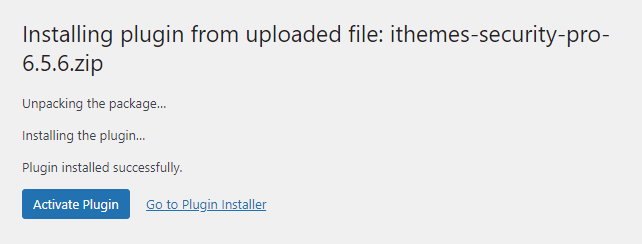
Ngay sau khi cài đặt, plugin sẽ thực hiện nhiệm vụ quét toàn bộ website ngay lập tức. Bạn cứ việc đồng ý để plugin giúp bạn quét mã độc toàn diện luôn nhé!
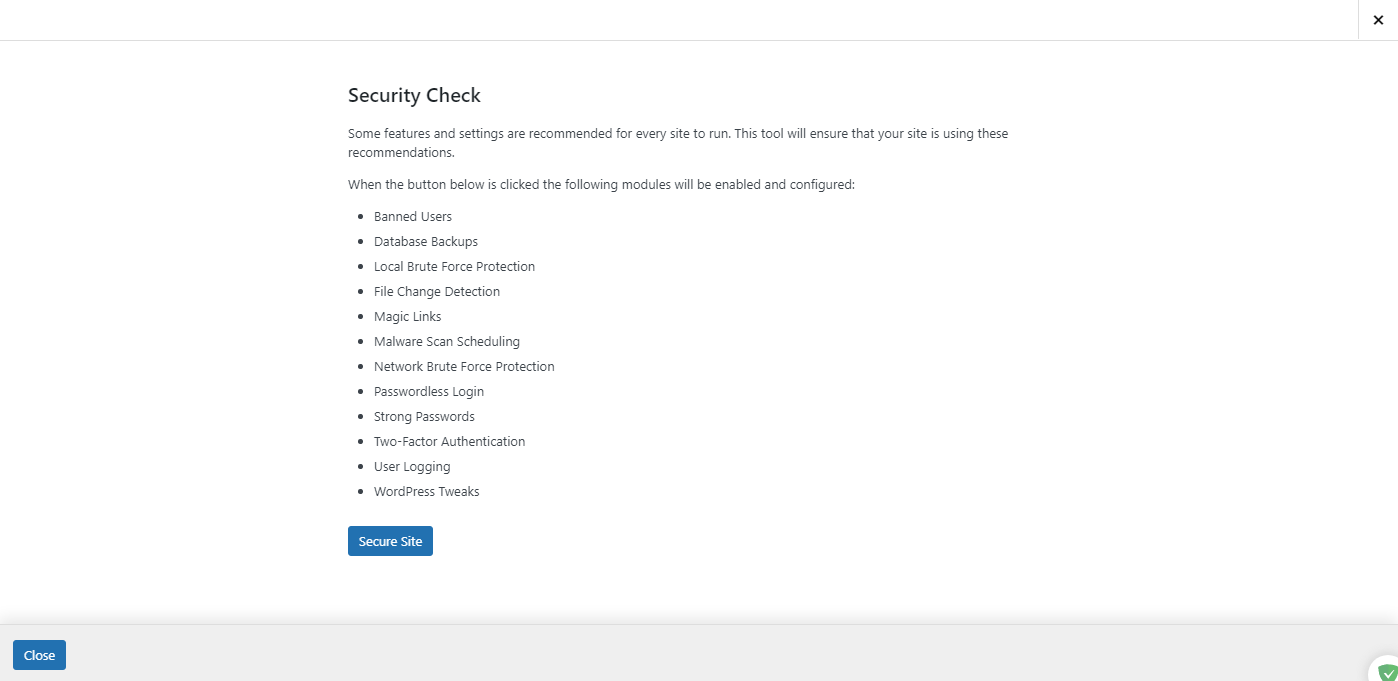
Sử dụng iThemes Security để bảo vệ website khỏi mã độc
Cả phiên bản thường và phiên bản Pro đều mạnh mẽ như nhau, vì thế bạn không cần lo lắng lắm về việc iThemes Security thường có đủ để bảo vệ và diệt trừ mã độc giúp bạn đủ hay không nhé!
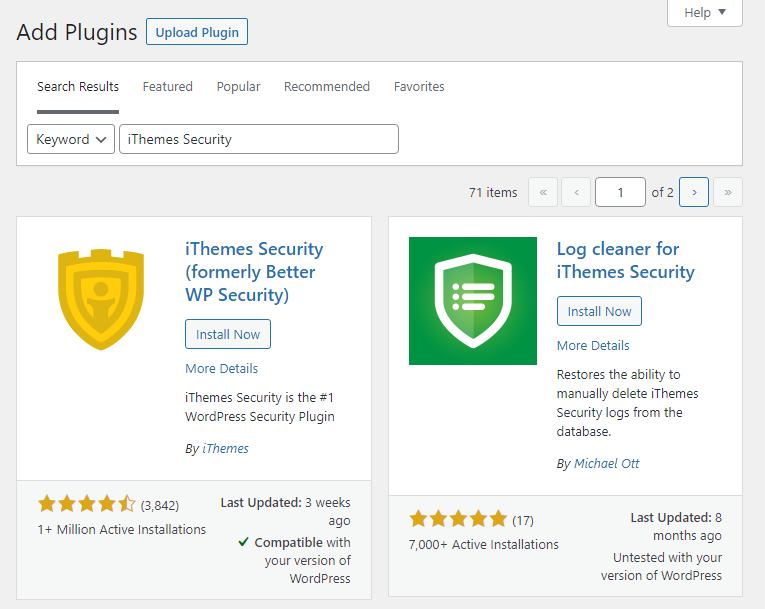
Những khả năng bảo vệ dữ liệu
Đây là một trong những tính năng giúp bạn sao lưu dữ liệu của mình, phòng tránh tình trạng website bị nhiễm mã độc. Nếu website vô tình bị nhiễm, bạn có thể diệt trừ mã độc và khôi phục lại dữ liệu cũ.
- Database Backup: hỗ trợ sao lưu cơ sở dữ liệu một cách nhanh chóng
- Settings Import and Export: giúp bạn sao lưu các cài đặt trong WordPress.
Những khả năng bảo vệ website
Khi đã giúp bạn phòng trước việc mất dữ liệu, iThemes Security sẽ liên tục bảo vệ trang web của bạn bằng các chức năng như:
- File Change Detection: tính năng này giúp bạn quản lý bất kỳ sự thay đổi nào trong cơ sở dữ liệu, file nguồn website khi có bất cứ ai thay đổi chúng.
- Brute Force Protection: là một tính năng mạnh giúp chống lại hình thức tấn công dò mật khẩu.
- Malware Scan Scheduling: Bạn không có thời gian để vào trang web và quét hằng ngày? Hãy lên lịch cho plugin tự động quét.
Nhóm tính năng bảo vệ đăng nhập và mật khẩu
Giờ đây, bạn sẽ giảm thiểu nỗi lo về việc bị tấn công, thay đổi mật khẩu nhờ vào các tính năng:
- Hide Login Area: giúp thay đổi đường link đăng nhập /WordPress-admin, tránh người ngoài xâm nhập bất hợp pháp vào trang.
- Strong Password: nếu website của bạn cho phép thành viên đăng ký sử dụng, chức năng giúp đánh giá và tạo mật khẩu mạnh sẽ giúp ích rất nhiều
- reCAPTCHA: đây là chức năng sử dụng reCAPTCHA của Google và bảo vệ website của bạn khỏi những kẻ quấy rối, spam.
Và còn rất nhiều tính năng khác đang chờ bạn khám phá. Lưu ý, sau khi thay đổi thì bạn nhớ nhấn Save all Changes để lưu lại cài đặt nhé!
Cuối cùng, Tino Group chúc bạn sẽ có thể bảo vệ website của mình khỏi những nguy hiểm từ mã độc thành công!
FAQs về cách quét mã độc website
Có nên cài đặt plugin, theme lậu hay không?
Nếu nhìn nhận từ góc độ bảo mật, bạn KHÔNG NÊN cài đặt các plugin, theme lậu, null, crack để tránh gặp phải tình trạng website bị nhiễm mã độc.
Những plugin quét và bảo vệ website WordPress tốt là những plugin nào?
Ngoài iThemes Security, bạn có thể tham khảo Sucuri Security, All In One WP Security & Firewall và BulletProof Security,…
Làm sao để kiểm tra theme có bị nhiễm mã độc hay không?
Bạn có thể sử dụng plugin Theme Authenticity Checker để kiểm tra xem theme có bị gắn kèm mã độc gì trong file hay không.
Website bị chậm có phải là do mã độc hay không?
Có thể có và cũng có thể câu trả lời là không. Đôi khi sau quá trình dài sử dụng, website của bạn chứa rất nhiều “rác” của hệ thống và các plugin, bạn có thể xem bài viết hướng dẫn cách dọn dẹp cơ sở dữ liệu WordPress để tìm hiểu thêm nhé!



















